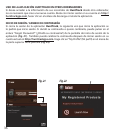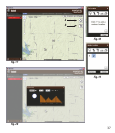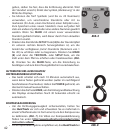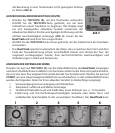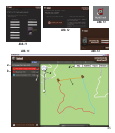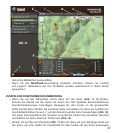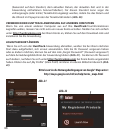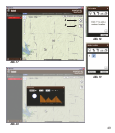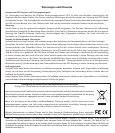44
bis zu48 Stunden anTourdaten insgesamtspeichern (dies
könnenmehrereTourenanmehrerenTagensein).SieheAbb.
9oben.
5. Zurückgelegte Route (vom Start- bis zum Endpunkt der
aktuellenoderletztenTour)
6. Kompassw/HöheundBreiten-/Längengrad
TOURDATEN AUFRUFEN
Wenn wenigstens eine Tour aufgezeichnet wurde, können durch
Anschließen des HuntTrackan den Computer auf4 verschiedenen
KartentypendergewählteWegundeineTourdatengrafikaufgerufen
werden, und die Tourdaten können per E-Mail oder ein soziales
Netzwerkanderenmitgeteiltwerden.BezugderSoftware:
• Gehen Sie zu http://www.hunttrackgps.com/, folgen Sie den Anweisungen zum
ErstelleneinesKontos(kostenlos)undregistrierenSieIhrHuntTrack.Anschließend
könnenSiedieSoftware-Appherunterladen(Abb. 11, nächste Seite).IhrKontobietet
Online-Backup-MöglichkeitenfüralleIhreTourdaten.(Die Seriennummer befindet sich
im Batteriefach (Abb. 10). Nach demRegistrieren werden Sie zu einemDownload-
BildschirmfürdieHuntTrack-Anwendungweitergeleitet(Abb. 12)(hierzu wird Adobe
Air® benötigt. Es wird automatisch installiert, wenn es noch nicht auf Ihrem Computer
installiert ist).KlickenSieauf„DownloadNow“(Jetztherunterladen)undwählenSie
dann„Open“(Öffnen).IneinerBestägigungs-E-MailerhaltenSieebenfallseinenLink
zum Herunterladen der Software. Schalten Sie das HuntTrack ein und schließen
Sie seinenUSB-Port mitdem mitgelieferten USB-Kabelan Ihren Computer an.Auf
Windows®-PCssolltesichdieAnwendungautomatischöffnen(fallsnicht,klickenSieauf
dasDesktop-Symbol(Abb. 13)).Hinweis: Wenn Sie beim Anschließen ein Windows-Popup
„Automatische Wiedergabe“ sehen, klicken Sie auf „Ordner öffnen, um Dateien anzuzeigen“
und doppelklicken Sie dann auf eine .btk-Datei (Tourdatendatei).BeiMac®doppelklicken
SieaufdasSymbol„HuntTrack“imAnwendungsordner,umdieAnwendungzustarten.
• GebenSiedenBenutzernamen(E-Mail-Adresse)unddasPasswortein,dieSiebeim
EinrichtendesKontosbenutzthaben,undwählenSie„LOGIN“(Abb. 14).Sokönnen
alleIhreTourdatenzurautomatischenSicherungaufIhremOnline-Kontogespeichert
werden,damitSievonjedemComputerausaufsiezugreifenkönnen.
VERWENDEN DER HUNTTRACK-ANWENDUNG (Abb. 15)
• Wenn Sie die HuntTrack-Anwendung gestartet haben, sehen Sie einen oder
mehreregraueOrdnerzurLinken(a)unterhalbvon„MyDownloadedTracks“(Meine
heruntergeladenenRouten),diejeweilsmiteinemDatumversehensind.JederOrdner
Abb. 10